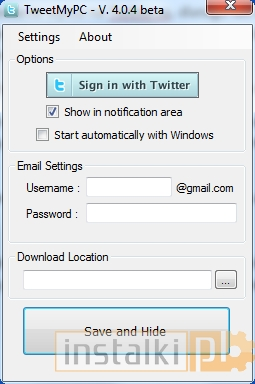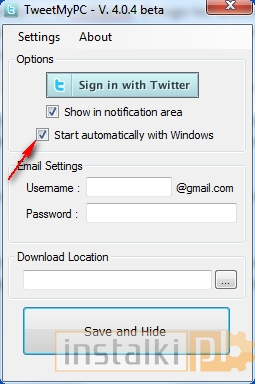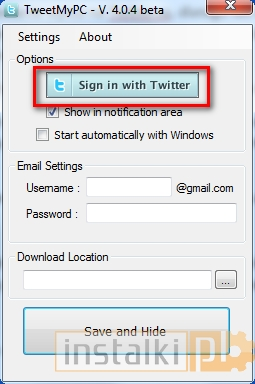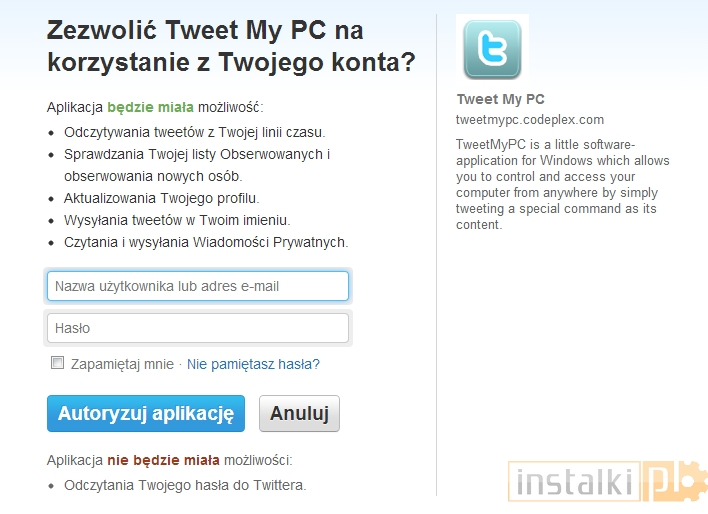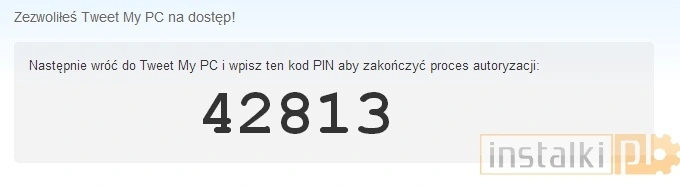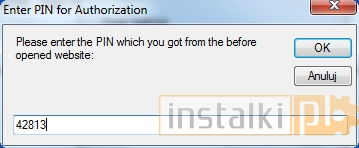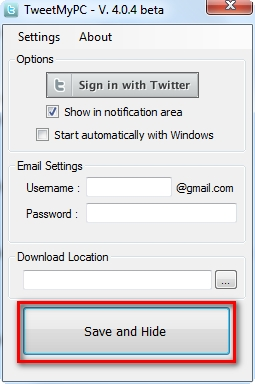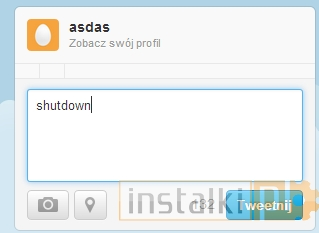Uwaga: Czynność ta wymaga opublikowania wpisu na Twitterze, dlatego też zalecamy, aby na potrzeby tej operacji założyć sobie specjalne konto w serwisie, które nie będzie kolidowało z normalnym profilem, którego używamy na co dzień.
Ponadto komputer, który chcemy kontrolować, musi być w danym momencie podłączony do internetu.
1. Ściągamy i instalujemy specjalny program o nazwie Tweet My PC, który znajdziemy w naszym dziale download.
2. Przechodzimy do konfiguracji aplikacji. Po włączeniu pojawi nam się menu główne.
3. Zaznaczamy „Start automatically with Windows”, aby program uruchamiał się wraz ze startem systemu. Dzięki temu będziemy mieli pewność, iż nasze komendy będą docierać do komputera.
5. Zostaniemy przeniesieni na stronę Twittera, gdzie musimy nadać uprawnienia programowi, logując się na swoje konto.
7. Skopiowany kod wpisujemy do ramki, która wyskoczyła nam w programie.
9. Teraz wystarczy przejść do serwisu Twitter i wpisać komendę Shutdown, aby wyłączyć komputer. Oczywiście możemy to wykonać, korzystając z aplikacji na komórkę, jednakże musimy być zalogowani do konta, które przypisaliśmy do programu.
Restart – ponownie uruchamia nasz komputer
Lock – komputer zostanie zablokowany, jednakże maszyna nadal odpowiada na komendy wysyłane przez Twittera
IP – program podaje nasz aktualny adres IP
Screenshot – dzięki tej funkcji możemy podejrzeć, co aktualnie dzieje się na komputerze. Zrzut ekranu jest postowany na Twitpic.
Download „link” – program pobiera plik ze wskazanego adresu
Volmute – wyciszamy komputer
Powerstate – informuje nas o stanie baterii komputera
Uptime – sprawdza okres, przez jaki komputer jest uruchomiony
Message „tekst” – komenda ta pozwala wyświetlić wiadomość użytkownikom, którzy siedzą aktualnie przy komputerze. Ponadto osoba posiada możliwość odesłania odpowiedzi zwrotnej
Darkscreen – wyłącza ekran
Wszystkie komendy są dostępne w tym miejscu.